windows7操作系统使用详解教程
- 格式:doc
- 大小:1.94 MB
- 文档页数:46
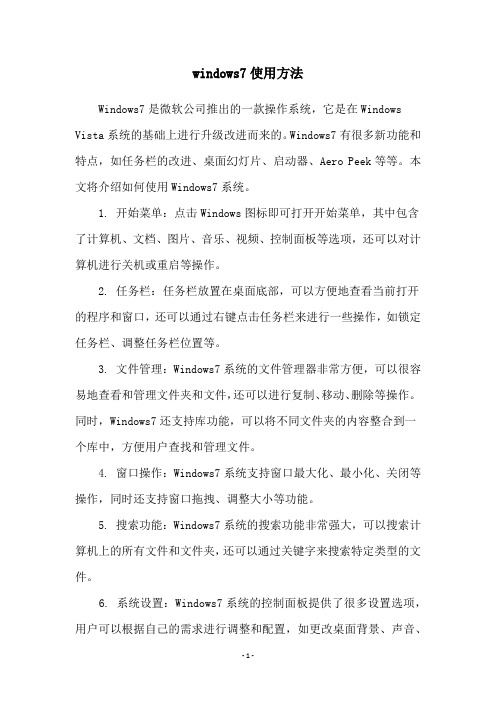
windows7使用方法
Windows7是微软公司推出的一款操作系统,它是在Windows Vista系统的基础上进行升级改进而来的。
Windows7有很多新功能和特点,如任务栏的改进、桌面幻灯片、启动器、Aero Peek等等。
本文将介绍如何使用Windows7系统。
1. 开始菜单:点击Windows图标即可打开开始菜单,其中包含了计算机、文档、图片、音乐、视频、控制面板等选项,还可以对计算机进行关机或重启等操作。
2. 任务栏:任务栏放置在桌面底部,可以方便地查看当前打开的程序和窗口,还可以通过右键点击任务栏来进行一些操作,如锁定任务栏、调整任务栏位置等。
3. 文件管理:Windows7系统的文件管理器非常方便,可以很容易地查看和管理文件夹和文件,还可以进行复制、移动、删除等操作。
同时,Windows7还支持库功能,可以将不同文件夹的内容整合到一个库中,方便用户查找和管理文件。
4. 窗口操作:Windows7系统支持窗口最大化、最小化、关闭等操作,同时还支持窗口拖拽、调整大小等功能。
5. 搜索功能:Windows7系统的搜索功能非常强大,可以搜索计算机上的所有文件和文件夹,还可以通过关键字来搜索特定类型的文件。
6. 系统设置:Windows7系统的控制面板提供了很多设置选项,用户可以根据自己的需求进行调整和配置,如更改桌面背景、声音、
打印机设置等。
总之,Windows7系统非常方便易用,功能也非常强大,用户可以根据自己的需求进行个性化设置和调整,让计算机更加方便快捷地使用。

Windows7操作系统的使用Windows7是微软公司开发的操作系统之一。
它的界面简洁易懂,性能稳定,是一个广受欢迎的操作系统。
在开始使用Windows7之前,需要先了解一些基础知识。
1. 安装Windows7安装Windows7需要以下步骤:1.确认你的电脑硬件满足安装Windows7的要求。
2.获得Windows7安装镜像文件,可以从微软官网下载或者购买安装盘。
3.制作安装盘或者在U盘上制作启动盘。
4.将安装盘或启动盘插入电脑并启动,按照提示完成安装过程。
5.安装完成后,根据需要安装所需的驱动程序。
2. Windows7桌面界面Windows7的桌面界面包括桌面、任务栏和开始菜单。
2.1 桌面桌面是Windows7的主界面,可以放置各种文件和文件夹。
在桌面上右键单击可以弹出菜单,可以选择“个性化”、“屏幕分辨率”、“查看”、“排序方式”、“放置网格”等功能。
在“个性化”功能中可以更换桌面背景、窗口颜色、声音、屏保等。
2.2 任务栏任务栏位于桌面底部,包括“开始菜单”、“任务栏按钮”(正在运行或已启动的窗口按钮)和“通知区域”(系统时钟、网络状态、托盘等)。
在任务栏上右键单击可以弹出菜单,可以选择“启动任务管理器”、“锁定任务栏”、“改变任务栏位置”等功能。
2.3 开始菜单开始菜单可以通过单击桌面左下角的“开始”按钮打开。
在开始菜单中可以查看最近使用的文件和程序、搜索文件、运行命令、关闭计算机等操作。
在开始菜单上右键单击可以弹出菜单,可以选择“属性”、“锁定任务栏”、“改变任务栏位置”等功能。
3. 窗口操作基本方法Windows7中的窗口包括对话框、文件夹窗口、浏览器窗口等。
对于所有类型的窗口,都可以通过以下方法操作:•最大化窗口:双击窗口的标题栏或单击最大化按钮。
•最小化窗口:单击最小化按钮。
•还原窗口:单击窗口任务栏按钮或双击窗口的标题栏。
•移动窗口:单击窗口的标题栏并拖动。
•调整窗口大小:在窗口的边框上单击并拖动。

计算机应用基础操作步骤(win7)计算机应用基础操作步骤(Win7)计算机在现代生活中起着至关重要的作用,而掌握计算机基础操作步骤是每个使用计算机的人都需要掌握的基本技能。
本文将介绍一些常见的计算机基础操作步骤(适用于Windows 7操作系统),帮助读者快速上手,提高工作和学习的效率。
一、开机与登录当计算机处于关机状态时,我们首先需要开启计算机。
按下计算机主机上的电源按钮,计算机开始启动。
稍等片刻,系统开始运行,屏幕上会显示计算机厂商的标志或系统的启动画面。
完成启动后,会显示登录界面。
在登录界面上,我们需要输入用户名和密码。
如果你是唯一使用该计算机的用户,可以选择“开机自动登录”以方便下次使用。
输入正确的用户名和密码后,按下回车键或点击“登录”按钮即可进入桌面界面。
二、桌面界面的基本布局桌面界面是我们操作计算机的主要界面,掌握桌面的基本布局对于熟练使用计算机非常重要。
在Win7操作系统中,桌面界面通常包括以下几个主要元素:1. 开始按钮:位于屏幕左下角,点击它可以打开开始菜单,其中包含了各种应用程序、文件夹和系统设置选项。
2. 任务栏:位于屏幕底部,包含了系统托盘、已打开的程序和快速启动栏。
通过任务栏,我们可以快速切换已打开的程序窗口。
3. 桌面图标:位于桌面上,用于快速访问常用的应用程序、文件和文件夹等。
你可以通过右键单击来添加、删除或更改图标。
三、常用软件的启动与关闭计算机上有很多常用的软件,如浏览器、文字处理软件等,掌握如何启动和关闭这些软件是必要的。
启动软件:点击桌面上的相应图标或点击开始菜单中的程序名称,即可启动软件。
你也可以使用快捷键,比如Win + E打开资源管理器,Win + R打开运行窗口等。
关闭软件:在软件窗口的右上角有一个“X”按钮,点击它可以关闭软件。
你也可以使用快捷键Alt + F4来关闭活动窗口。
四、文件的管理与操作计算机中我们经常需要管理和操作各种文件,包括新建、复制、剪切、粘贴、删除等。

台式电脑通用使用指南Win7Win7台式电脑通用使用指南Windows 7(简称Win7)是由微软公司开发的一款操作系统,是目前使用最广泛的操作系统之一。
本文将为您提供Win7台式电脑的通用使用指南,帮助您更好地了解和使用这个操作系统。
一、系统安装和设置1. 系统安装在安装Win7之前,确保您有一台符合系统要求的台式电脑。
将Win7安装光盘插入电脑的光驱,并按照屏幕上的指引进行系统安装。
2. 帐户设置在安装完成后,系统将要求您设置一个管理员帐户。
请设置一个易于记忆且安全的密码,并妥善保管好您的帐户信息。
二、桌面与开始菜单1. 桌面图标Win7的桌面提供了一些常用的图标,如计算机、网络、回收站等。
您可以根据需要在桌面上添加或删除图标。
右键单击桌面,选择"个性化",然后点击"更改桌面图标"。
2. 开始菜单Win7的开始菜单是访问计算机上各种功能和应用程序的主要入口。
点击"开始"按钮或按下Win键即可打开开始菜单。
您可以在开始菜单中搜索应用程序、文件和设置,还可以定制开始菜单的外观和布局。
三、文件和文件夹管理1. 文件资源管理器Win7的文件资源管理器可让您轻松管理计算机上的文件和文件夹。
打开文件资源管理器的方式有多种,如点击任务栏上的文件夹图标或按下Win键+E键。
2. 文件和文件夹操作在文件资源管理器中,您可以进行复制、移动、重命名和删除文件和文件夹。
选择一个或多个文件或文件夹,右键单击并选择相应的操作。
四、网络连接和共享1. 网络连接Win7提供了便捷的网络连接功能,您可以通过图标或控制面板中的网络和共享中心来管理网络连接。
在连接无线网络时,请确保您已经输入正确的无线网络密码。
2. 文件和打印机共享Win7支持文件和打印机的共享。
要共享文件夹,右键单击文件夹并选择"共享"。
要共享打印机,打开控制面板中的"设备和打印机",右键单击打印机并选择"共享"。

Win7操作系统使用基础Windows 7是微软公司发布的桌面操作系统。
它的用户界面和操作习惯与Windows Vista类似,但是在性能和功能方面有了很大的提升。
如果您正在使用Windows 7操作系统,本文将为您提供一些基础使用技巧。
1. 开始菜单Windows 7的开始菜单是访问程序、设置和文件的主要途径。
为了打开开始菜单,只需单击左下角的“开始”按钮或按下键盘上的Windows键。
在开始菜单中,您可以访问计算机、文档、图片、音乐等文件夹,也可以搜索计算机中的文件和程序。
除了默认的应用程序和文件夹,您还可以定制开始菜单。
右键单击“开始”按钮并选择“属性”选项,然后选择“开始菜单”选项卡。
在这里,您可以添加或删除要显示的项目,或更改菜单中的一些设置。
2. 任务栏任务栏是Windows 7中最常用的工具之一。
它可以让您在打开的窗口中切换,快速启动程序、查看系统通知,还可以让您管理打开的窗口和工作区。
默认情况下,Windows 7的任务栏位于桌面底部。
您可以通过单击任务栏上的图标来打开或切换到不同的应用程序。
在任务栏上右键单击可以打开任务栏菜单,选择“属性”可以打开任务栏和开始菜单的设置选项。
在任务栏设置中,您可以定制任务栏的位置和大小,设置任务栏上的图标,以及启用或禁用任务栏通知区域中的一些图标。
3. 窗口管理Windows 7的窗口管理功能使得多任务处理变得更加容易。
当多个窗口打开时,您可以使用窗口管理功能轻松地切换、最小化、还原或关闭窗口。
例如,如果您打开了多个窗口并且希望切换到另一个窗口,只需单击任务栏上对应窗口的缩略图即可。
如果您想最小化一个窗口,只需将鼠标移动到窗口的最小化按钮上并单击即可。
最小化后,您可以在任务栏上找到该窗口的缩略图。
最后,如果您想关闭窗口,只需单击窗口的关闭按钮即可。
4. 文件管理在Windows 7中,文件管理也变得更加容易。
Windows资源管理器是Windows 7中的文件浏览器,可以让您轻松地查找、组织和管理计算机中的各种文件和文件夹。

windows7使用方法Windows 7使用方法Windows 7是微软公司开发的一款操作系统,广泛应用于个人电脑和笔记本电脑。
本文将介绍Windows 7的使用方法,以帮助读者更好地使用这款操作系统。
一、安装Windows 71. 准备一个Windows 7安装光盘或USB启动盘;2. 将光盘或USB启动盘插入电脑,重启电脑;3. 进入BIOS设置,将启动设备设置为光盘或USB;4. 保存设置并重启电脑,按照提示进行安装。
二、桌面界面1. 桌面是Windows 7的主界面,可以在桌面上放置快捷方式和文件;2. 桌面底部是任务栏,包括开始菜单、任务栏按钮和系统托盘;3. 开始菜单包含各种常用程序和系统设置;4. 任务栏按钮可以快速切换打开的程序窗口;5. 系统托盘显示通知和系统图标,如音量和网络连接。
三、常用操作1. 打开程序:点击开始菜单,选择所需程序;2. 切换窗口:点击任务栏按钮,选择要切换的窗口;3. 最大化和最小化窗口:点击窗口标题栏上的按钮;4. 关闭窗口:点击窗口右上角的关闭按钮;5. 创建快捷方式:右键点击文件或程序,选择“发送到”-“桌面快捷方式”;6. 拖动文件:选中文件,按住鼠标左键并移动到目标位置;7. 复制和粘贴文件:选中文件,按下Ctrl+C复制,然后在目标位置按下Ctrl+V粘贴;8. 删除文件:选中文件,按下Delete键或者右键点击选择“删除”。
四、系统设置1. 更改背景和主题:右键点击桌面,选择“个性化”;2. 更改分辨率:右键点击桌面,选择“屏幕分辨率”;3. 更改时间和日期:点击任务栏右下角的时间,选择“更改日期和时间设置”;4. 添加和删除用户账户:点击开始菜单,选择“控制面板”-“用户账户和家庭安全”;5. 设置网络连接:点击任务栏右下角的网络图标,选择要连接的网络。
五、文件管理1. 创建文件夹:右键点击空白处,选择“新建文件夹”;2. 重命名文件夹或文件:选中文件夹或文件,点击鼠标右键,选择“重命名”;3. 复制和粘贴文件夹或文件:选中文件夹或文件,按下Ctrl+C复制,然后在目标位置按下Ctrl+V粘贴;4. 删除文件夹或文件:选中文件夹或文件,按下Delete键或者右键点击选择“删除”;5. 查找文件夹或文件:点击开始菜单,选择“搜索程序和文件”,输入关键字进行搜索。
计算机应用基础操作步骤(win7)计算机应用基础操作步骤(Win7)计算机应用基础操作是每个使用Windows 7操作系统的用户都需要掌握的基本技能。
本文将为你详细介绍Win7系统下一些常见的基础操作步骤,帮助你更好地使用计算机。
一、开机与关机1. 开机:首先确保计算机已经连接好电源,并且电源开关已打开。
按下电源按钮,等待计算机启动。
2. 关机:点击“开始”按钮,选择“关闭电源”,弹出的菜单中选择“关闭”。
稍等片刻,直到计算机完全停止运行方可关闭电源。
二、桌面基本操作1. 桌面简介:Win7系统的主界面为桌面,在桌面上可以放置各种文件、文件夹和快捷方式,方便我们快速访问和使用。
2. 鼠标操作:用鼠标指针点击桌面上的图标可以打开对应的程序或文件夹。
3. 文件和文件夹的创建:右击桌面,选择“新建”可以创建新的文件或文件夹。
双击文件夹可以进入其内部查看和管理文件。
三、开始菜单的使用1. 打开开始菜单:点击桌面左下角的“开始”按钮,即可打开开始菜单。
2. 开始菜单的功能:开始菜单提供了许多实用的功能,包括搜索文件、打开常用应用程序、访问系统设置等。
3. 搜索文件:在“开始”按钮附近的搜索框中输入文件名或关键词,系统会自动搜索并显示相关的文件或程序。
四、应用程序的打开与关闭1. 打开应用程序:可以通过开始菜单、桌面快捷方式或者任务栏上的图标来打开应用程序。
2. 关闭应用程序:在应用程序窗口的右上角有一个“X”按钮,单击该按钮可以关闭当前打开的应用程序。
五、文件管理1. 查看文件:通过“资源管理器”可以查看计算机中的所有文件和文件夹。
双击文件夹可以进入其内部查看文件和子文件夹。
2. 复制与粘贴:选中要复制的文件或文件夹,右击选择“复制”,然后在目的地右击选择“粘贴”,即可将文件或文件夹复制到目的地。
3. 删除文件:选中要删除的文件或文件夹,右击选择“删除”,系统会将其移动到回收站。
如要彻底删除文件,可在回收站中选择“清空回收站”。
Windows7操作系统启动过程详解,一般顺序为:BIOS→MBR→Bootmgr→BCD→Winload.exe→内核加载1)开机后,BIOS进行开机自检(POST),然后选择从硬盘进行启动,加载硬盘的MBR并把控制权交给MBR(MBR是硬盘的第一个扇区,它不在任何一个分区内);2)MBR会搜索64B大小的分区表,找到4个主分区(可能没有4个)的活动分区并确认其他主分区都不是活动的,然后加载活动分区的第一个扇区(Bootmgr)到内存;3)Bootmgr寻找并读取BCD,如果有多个启动选项,会将这些启动选项反映在屏幕上,由用户选择从哪个启动项启动。
4)选择从Windows7启动后,会加载C:\windows\system32\winload.exe,并开始内核的加载过程,内核加载过程比较长,比较复杂,这里就不一一讲了。
在这个过程中,bootmgr和BCD存放在Windows7的保留分区里,而从Winload.exe开始,就开始进入到C盘执行内核的加载过程了。
整个过程没有出现扫描整个磁盘或者系统盘的情况,加载内核的大致模式是地址搜索(或者说指针搜索)不会出现大范围扫描,而且WIN7的内核只有那么小小小小的一丢丢。
内核加载成功后会出现华丽的开机图片和音乐,这里可能会有等待提示,这个时间的长短是不一样的而且确实是在加载,加载的是开机启动项(杀毒软件、360全家、各种驱动控制模块如声卡显卡高档鼠标、输入法、开机运行QQ),上层应用(桌面特效、边栏工具、华丽的主题以及背景图片),桌面图标们(这个是加载桌面太慢的头号帮凶)。
想加快开机速度,从上面三个方面入手解决吧,桌面图标建议都整理到一个文件夹里放着,还可以美化一下所以说,系统盘里安装这些软件不会造成开机过慢,而且各大优化软件在提升开机速度方面都没有说要求把应用软件转移到非系统盘去。
-----在运行过程中,系统可能会在CPU使用率低的时候进行磁盘扫描,目的是发现并及时屏蔽错误磁道,这是NTFS格式磁盘的基本功能,不会造成系统运行效率变低。
•能够使用windows7操作系统成为了许多电脑用户的一大喜悦之事,相比之前的Vista系统,windows7系统真的是好看了,快了,好用了,但你是否担心自己的windows7系统就像新安装其他Windows系统一样仅仅是刚开始运行飞快,随着使用时间的增加就会导致效率越来越低呢?想要保持自己的windows7系统一直运行如飞并非是难事,下面将介绍十个有效的小方法帮助你保持windows7的高速度,放心非常简单,老少皆宜!1. 加快windows7系统启动速度正在使用windows7操作系统的用户也许已经有明显感受,windows7的启动速度的确比Vista快了很多,但你想不想让它更快一些呢?来吧按照我说的做。
微软windows7仅仅默认是使用一个处理器来启动系统的,但现在不少网友早就用上多核处理器的电脑了,那就不要浪费,增加用于启动的内核数量立即可以减少开机所用时间。
非常简单,只需修改一点点系统设置。
首先,打开windows7开始菜单在搜索程序框中输入“msconfig”命令,打开系统配置窗口后找到“引导”选项(英文系统是Boot)。
windows7拥有强大便捷的搜索栏,记住一些常用命令,可以让你操作起来更快捷。
点击“高级选项”此时就可以看到我们将要修改的设置项了。
勾选“处理器数”和“最大内存”,看到你的电脑可选项中有多大你就可以选多大,这里所用电脑最大就支持将处理器调整到2,可能你的机器会更高(处理器数目通常是2,4,8),同时调大内存,确定后重启电脑生效,此时再看看系统启动时间是不是加快了。
如果你想要确切知道节省的时间,可以先记录下之前开机时所用时间做详细比较。
2. 加快windows7系统关机速度上面教大家加速windows7系统的开机,那自然关机也是可以加快速度的。
虽然windows7的关机速度已经比之前的Windows XP和Vista 系统快了不少,但稍微修改一下注册表你会发现关机会更迅速。
还是在windows7系统的开始菜单处的搜索框中输入“regedit”打开注册表编辑器,接下来就去找到HKEY_LOCAL_MACHINE/SYSTEM/CurrentControlSet/Control一项打开,可以发现其中有一项“WaitToKillServiceTimeOut”,鼠标右键点击修改可以看到windows7默认数值是12000(代表12秒),这里可以把这个数值适当修改低一些,比如5秒或是7秒。
设置完成后点确定重启电脑,再次关机你就能惊喜发现所用时间又缩短了。
• 3. 删除系统中多余的字体也许你不知道,Windows系统中多种默认的字体也将占用不少系统资源,对于windows7性能有要求的用户就不要手软,删除掉多余没用的字体,只留下自己常用的,这对减少系统负载提高性能也是会有帮助的。
打开windows7的控制面板,寻找字体文件夹,如果打开后你的控制面板是这样的窗口,那么点击右上角的查看方式,选择类别“大图标”或“小图标”都可以,这样你就可以顺利找到字体文件夹了。
此时你需要做的就是进入该文件夹中把那些自己从来不用也不认识的字体统统删除,删除的字体越多,你能得到越多的空闲系统资源。
当然如果你担心以后可能用到这些字体时不太好找,那也可以不采取删除,而是将不用的字体保存在另外的文件夹中放到其他磁盘中即可。
4. 窗口切换提速windows7的美观性让不少用户都大为赞赏,但美观可是要付出性能作为代价的,如果你是一位爱美人士那么这一招可能不会被你选用,因为我要给你介绍的这一招是要关闭windows7系统中窗口最大化和最小化时的特效,一旦关闭了此特效,窗口切换是快了,不过你就会失去视觉上的享受,因此修改与否你自己决定。
关闭此特效非常简单,鼠标右键点击开始菜单处的计算机,打开属性窗口,点击“性能信息和工具”项,在新窗口中打开“调整视觉效果”项,此时就可以看到视觉效果调整窗口了。
windows7默认是显示所有的视觉特效,这里你也可以自定义部分显示效果来提升系统速度。
列表中的最后一项最大化和最小化窗口时动态显示窗口的视觉效果去掉完全没有问题,马上动手吧!5. 关闭系统搜索索引服务此方法非常适于有良好文件管理习惯的用户,因为自己非常清楚每一个所需要的文件都存放在何处,需要使用时可以很快找到,那么windows7的这项服务对你来说就是多余,关掉该服务对于节省系统资源是大有帮助的。
在开始菜单的搜索栏中输入“services”立即打开程序,在本地服务中寻找到“Windows Search”这一项,然后右键点击选择停止此服务就可以啦!当然如果是对于整天丢三落四的用户来说,这项优化措施还是直接跳过吧,因为windows7的这项服务提高了搜索索引的效率可以节省搜索文件时的大量时间,自己找不到所放文件的位置时还是得靠它才快。
•本文章更多内容:<<上一页- 1 - 2 - 3 - 4 - 下一页>>关闭闭系系统统声声音音66..关仔仔细细想想想想系系统统提提示示音音你你真真的的需需要要吗吗??我我想想对对于于大大多多数数像像小小编编一一样样的的办办公公一一族族来来说说,,上上班班时时反反正正不不能能让让机机器器随随便便出出声声影影响响到到其其他他人人,,还还不不如如彻彻底底将将系系统统提提示示音音关关闭闭释释放放点点系系统统资资源源出出来来更更实实在在。
依依然然是是在在控控制制面面板板中中去去找找到到““声声音音””选选项项打打开开,,然然后后在在声声音音控控制制标标签签中中去去掉掉w w i i n n d d o o w w s s77系系统统默默认认勾勾选选的的““播播放放W W i i n n d d o o w w s s启启动动声声音音””项项即即可可。
:关关闭闭系系统统提提示示音音并并不不影影响响电电脑脑播播放放多多媒媒体体文文件件的的声声音音,,大大可可不不必必担担心心。
P P S S:工具具栏栏优优化化77..工w w i i n n d d o o w w s s77的的工工具具栏栏预预览览功功能能是是一一项项非非常常酷酷的的功功能能,,让让很很多多用用户户爱爱不不释释手手,,但但是是对对于于一一些些机机器器配配置置较较低低的的用用户户来来说说,,这这可可是是不不太太好好用用,,我我自自己己机机器器配配置置就就不不高高深深有有感感受受。
直直接接关关闭闭了了工工具具栏栏的的预预览览功功能能总总有有点点不不舍舍,,怎怎么么说说这这也也是是w w i i n n d d o o w w s s77的的象象征征呀呀,,但但要要使使用用预预览览每每次次都都需需要要等等待待很很长长时时间间,,真真的的让让人人头头疼疼。
如如果果你你的的机机器器也也真真的的不不是是那那么么流流畅畅,,那那么么我我们们可可以以试试着着将将窗窗口口的的预预览览时时间间缩缩短短,,以以此此来来加加快快预预览览速速度度。
在在W W i i n n d d o o w w s s开开始始菜菜单单中中的的搜搜索索栏栏中中输输入入““r r e e g g e e d d i i t t””打打开开注注册册表表编编辑辑器器,,然然后后仔仔细细找找到到W i i n n d d o o w w s s//C C u u r r r r e e n n t t V V e e r r s s i i o o n n//E E x x p p l l o o r r H H K K E E Y Y__C C U U R R R R E E N N T T__U U S S E E R R//S S o o f f t t w w a a r r e e//M M i i c c r r o o s s o o f f t t//W文件件夹夹,,右右键键点点击击该该文文件件夹夹选选择择““新新建建D D W W O O R R D D值值””然然后后将将其其命命名名为为e e r r//A A d d v v a a n n c c e e d d文。
““T T h h u u m m b b n n a a i i l l L L i i v v e e P P r r e e v v i i e e w w H H o o v v e e r r T T i i m m e e””。
紧接接着着将将此此项项的的值值修修改改为为十十进进制制的的数数值值,,因因为为单单位位时时间间是是毫毫秒秒,,所所以以你你可可紧以以随随意意填填写写一一个个三三位位数数的的值值即即可可,,如如220000,,330000......一一般般情情况况下下可可以以根根据据个个人人的的使使用用习习惯惯随随时时修修改改。
修修改改完完成成后后关关闭闭注注册册表表编编辑辑器器,,重重启启电电脑脑将将生生效效。
因因为为此此处处涉涉及及修修改改注注册册表表,,建建议议不不熟熟悉悉注注册册表表的的用用户户一一定定要要小小心心仔仔细细看看清清每每一一步步再再动动手手。
优化化系系统统启启动动项项88..优这这一一项项操操作作相相信信很很多多电电脑脑用用户户在在之之前前的的W W i i n n d d o o w w s s系系统统中中都都使使用用过过,,利利用用各各种种系系统统优优化化工工具具来来清清理理启启动动项项的的多多余余程程序序来来达达到到优优化化系系统统启启动动速速度度的的目目的的。
这这一一招招在在w w i i n n d d o o w w s s77操操作作系系统统中中当当然然也也适适用用。
用用户户在在使使用用中中不不断断安安装装各各种种应应用用程程序序,,而而其其中中的的一一些些程程序序就就会会默默认认加加入入到到系系统统启启动动项项中中,,但但这这对对于于用用户户来来说说也也许许并并非非必必要要,,反反而而造造成成开开机机缓缓慢慢,,如如一一些些播播放放器器程程序序、、聊聊天天工工具具等等都都可可以以在在系系统统启启动动完完成成后后自自己己需需要要使使用用时时随随时时打打开开,,让让这这些些程程序序随随系系统统一一同同启启动动占占用用时时间间不不说说,,你你还还不不一一定定就就会会马马上上使使用用。
清清理理系系统统启启动动项项可可以以借借助助一一些些系系统统优优化化工工具具来来实实现现,,但但不不用用其其他他工工具具我我们们也也可可以以做做到到,,在在开开始始菜菜单单的的搜搜索索栏栏中中键键入入““m m s s c c o o n n f f i i g g””打打开开系系统统配配置置窗窗口口可可以以看看到到““启启动动””选选项项,,从从这这里里你你可可以以选选择择一一些些无无用用的的启启动动项项目目禁禁用用,,从从而而加加快快w w i i n n d d o o w w s s77启启动动速速度度。